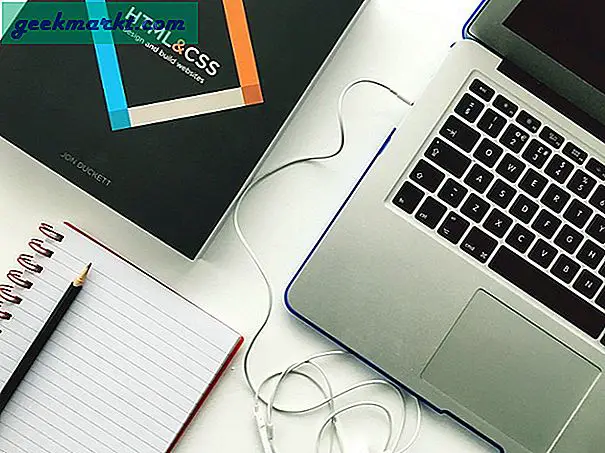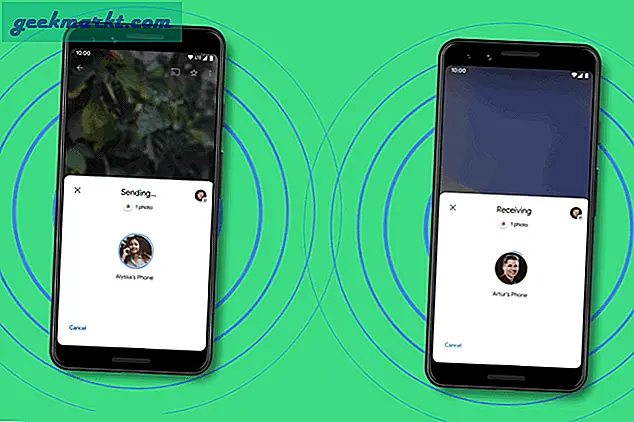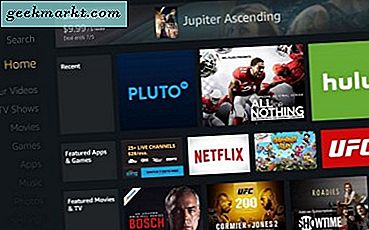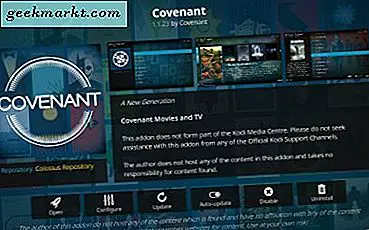
Vi er store fans av Kodi, den multifunksjonelle, open-source hjemmekino-PC-programvaren som gjør det enkelt å se favorittinnholdet ditt gjennom et enkelt enhetlig grensesnitt. Med tilpasningsalternativer, muligheten til å installere tilleggsprogrammer fra tusenvis av kilder som er tilgjengelige på nettet, og muligheten til å streame innhold over ditt lokale nettverk og til og med diskstasjoner, er det ikke rart at Kodi-tidligere kjent som XBMC-har blitt en populær programvarepakke for millioner av brukere som ønsker å forbedre deres hjemmekino seeropplevelse. Med muligheter for å installere plattformen på Windows, Mac, Android og Fire TV Stick, sammen med hackingsløsninger for lukkede plattformer som iOS og Apple TV, kan du bruke Kodi på all din favoritt maskinvare uten å måtte bekymre deg for maskinvare kompatibilitet.
Og selv om det viktigste Kodi-utviklingslaget ikke nødvendigvis liker folk som bruker programvaren deres for å gjøre det, er det verdt å merke seg at hundre tusen mennesker er avhengige av Kodi for å se deres favorittfilmer, tv-programmer og til og med leve idrett over nettet gratis . I årevis har brukere benyttet seg av programvarebeholdere og suiter som Exodus for å legge til sine favoritt mindre enn juridiske alternativer til Kodi for å streame innhold via nettet, men med nedleggelse og påfølgende gjenåpning av TVAddons sommeren 2017, har brukerne fant seg uten å kunne bruke Exodus for oppdatert innhold. Enda verre, brukere som er nye til Kodi, kan ikke laste ned Exodus på sine enheter lenger, siden plattformen ikke lenger er vert på nettet.
Heldigvis, i stedet for Exodus, har vi sett mange plattformer stiger og tar skjema for å erstatte Exodus, og ingen av dem har grepet oppmerksomheten til Kodi-brukere som Covenant, en nær perfekt havn i Exodus til en ny plattform med en helt nytt navn, samtidig som vi beholder det samme biblioteket med innhold som vi har kommet til å forvente fra Kodi-tillegg. For folk som ønsker å få tilbake den samme typen programvare de hadde før søksmål og nedleggelse av det opprinnelige TVAddons-teamet, kan Covenant fylle denne plassen enkelt. La oss ta en titt på hvordan du installerer Covenant på din Kodi-enhet.
En kommentar om opphavsrett
Verken Kodi-utviklerne eller teamet på TechJunkie fordømmer å bruke Kodi eller tredjeparts programvare tillegg til piratinnhold på nettet. Selv om Kodi i seg selv er en uskyldig, helt lovlig plattform, legger du til tilleggsprogrammer til Kodi som Covenant, kan lande deg i varmt vann. Bruk av Covenant for å streame media på nettet bør betraktes som piratkopiering av de fleste brukere, og du må sørge for at du forstår risikoen i streaming av innhold på nettet. Kodi selv er ikke en app laget for piratkopiering, og utviklingslaget har kommet ut i full kraft mot å bruke appen for slike medietjenester. Som alltid oppmuntrer eller oppfordrer vi oss ikke til ulovlig oppførsel, inkludert streaming av innhold ulovlig på nettet, og bør ikke holdes ansvarlige for eventuelle negative konsekvenser som henter fra bruk av tjenester, programmer eller metoder som er omtalt i denne håndboken. Se landets egen holdning til opphavsrett, samt vilkårene for bruk for hvert Kodi-tillegg, du bruker for mer informasjon.
Installasjon av pakt
For eldre versjoner av Covenant måtte vi opprinnelig laste ned to forskjellige programvarebeholdere for å få tillegget oppe i Kodi. Heldigvis har denne veiledningen blitt mye enklere de siste ukene, og du kan faktisk hoppe over installering av Smash-depotet som opprinnelig var nødvendig for å installere Covenant på datamaskinen. I stedet trenger vi ganske enkelt Colossus-depotet, opprinnelig vedlikeholdt inne i Smash, og nå tilgjengelig på egen hånd med en uavhengig link.
Start med å åpne Kodi på plattformen du ønsker. Hvis du ikke allerede har installert appen, er det enkelt å laste ned på en rekke plattformer, inkludert Windows og Android, der den er oppført i de respektive app-butikkene for begge plattformene. Du kan også finne enkle nedlastbare versjoner av Kodi på deres nettsted for plattformer, inkludert MacOS, Linux og Raspberry Pi, sammen med en lenke for jailbroken iOS-enheter for å legge til i telefonene eller nettbrettet. Og selvfølgelig kan du også legge til Kodi til plattformer som Amazon Fire Stick ved hjelp av sideladende metoder, og til andre og fjerde generasjons Apple TV-plattformer ved hjelp av spesifikke metoder som vi har dekket her på denne nettsiden. Når du har lastet ned Kodi, må du sørge for at den er åpen for hoveddisplayet på plattformen.

Nå begynner du å dykke inn i innstillingene på enheten din ved å klikke på tannhjulikonet øverst til venstre på skjermen. Hvis du bruker en enhet som Fire Stick, bruk fjernkontrollen til å pil over innstillingsikonet. På MacOS eller Windows, vil du bruke musen til å dobbeltklikke på utstyret, og på Android og iOS kan du bare trykke med fingeren. Når du har kommet inn i innstillingsmenyen, velg "File Browser;" det er den endelige innstillingen nederst i listen. Når du åpner denne menyen, velger du «Legg til kilde». Dette gir deg muligheten til å legge til et nytt lager for programmene dine ved hjelp av en bestemt nettadresse. Slik legger vi til Colossus-depotet som lar oss laste ned Kovenant til vår Kodi-enhet. Velg dette alternativet og legg til følgende nettadresse i listen ved å velge "None" på listen: http://kod1help.com/kod1/

Når du har lagt til nettadressen, må du passe på å gi nytt navn til linken til noe du enkelt kan gjenkjenne inne i nettleseren din. Som standard er det koblet over for Colossus som standard til "kod1", sett i nettadressen, men dette navnet kan endres til alt du vil. Du kan også omdøpe den når som helst ved å velge menyen fra Kodis filbrowser, noe som gjør det enkelt å legge til, fjerne eller endre navnet på enheten din. Når du har lagt til repo-nettadressen, kan du sikkerhetskopiere fra nettleseren din tilbake til hovedmenyen til Kodi ved å klikke på bannene øverst til venstre hjørne for å gå tilbake til hovedskjermbildet. Selv om vi har lagt til en kilde der vi kan installere Colossus, har vi ennå ikke lagt til depotet til enheten vår.
Herfra må vi gå til Add-ons-menyen på skjermen. Du finner dette på venstre side av skjermen, mellom Radio og Bilder på menyen. Add-ons er hvor du kan hodet for å installere eller avinstallere bestemte tillegg og repos fra menyen, og det er her at vi kan installere Colossus til enheten. Skriv inn tilleggs-nettleseren ved å klikke på boksikonet eller velge «Add-on-nettleser» midt på siden hvis du ennå ikke har noen tillegg. Her finner du fem forskjellige alternativer for tilleggsbrowseren. Fire fra toppen, vil du se "Installer fra zip-fil." Velg det alternativet for å åpne koblingen vi la til i forrige veiledning. Hvis du ikke allerede har aktivert installasjoner fra ukjente kilder i Kodi, kan du motta en melding som forteller deg det. Hvis du noen gang har installert en app fra eksterne kilder på Android, vil du være kjent med hvordan dette fungerer. Dykk inn i innstillingsmenyen fra lenken som er oppgitt, og aktiver "Unknown Kources" i installasjonsalternativene. Dette vil tillate deg å installere innhold fra kilder som Colossus. Bekreft spørringen som vises på skjermen, og trykk på menyikonet øverst til venstre for å gå tilbake til tilleggsprogrammets nettleser. Velg "Installer fra zip-fil" og velg filen du oppga ovenfor når du la til nettadressen. Dykk inn i kilden du har lagt til med alternativene dine, og velg deretter "Kodi Repos" fra listen over mapper, og velg "Colossus Repo." Hvis du trenger ytterligere hjelp med detaljer om hvilken som er riktig installasjonsprogram for Covenant, vil det si det innenfor parentesene ved siden av menyen. Når du velger den zip-filen, vil Colossus automatisk bli lagt til enheten.

Installere pakten gjennom Colossus Repo
Etter at du har Colossus installert inne i Kodi, er alt som er igjen å gjøre, å laste ned og installere Covenant for å få tilgang til favorittfilmer og TV-programmer. Gå tilbake til add-on-nettleseren som vi detaljert ovenfor, og velg "Legg til fra depot" for å gjenvinne tilgangen til biblioteket ditt. Du vil se et stort utvalg av repositorier inne i denne menyen, men vi vil se etter Colossus, repoen du installerte over ved hjelp av Smash Repository eller Kod1-depotet. Bare åpne Colossus og velg Covenant fra listen over tilgjengelige nedlastinger. Din datamaskin eller streaming-enhet vil begynne å laste ned og installere Covenant på datamaskinen din, og alt fortalt, det bør ta omtrent førti og fem sekunder til et minutt. Når det er fullført, vil Covenant bli lagt til listen over apper inne i Kodi. For å få tilgang til det, bare gå inn i video-tilleggene dine og dobbeltklikk på Covenant i innstillingsmenyen.

Lære å bruke pakt
Når du har lastet inn Covenant på enheten, merker du at både grensesnittet og utseendet på produktet er nesten identiske med det vi har sett fra programmer som pleide å være populære hos Kodi-brukere, inkludert Exodus. Lære å bruke Pakt er ganske enkelt, spesielt når du begynner å bla gjennom programmet. Hele streamingtjenesten er delt inn i kategorier som sjanger, år, popularitet og mer. Du kan bla gjennom hver av disse, velge ønsket element fra listen, som deretter begynner å laste inn en liste over streamere og tilbydere fra Covenants eget kildebibliotek på nettet. Som skrevet, synes Covenants nåværende liste over filmer helt oppdatert, med blockbusters både på DVD og i teatre streaming online.

Når du velger en strøm, blir du vanligvis bedt om å ringe din IP-adresse med en elektronisk kilde, vanligvis ved å bruke en captcha for å bestemme identiteten din og sikre at IP-adressen din samsvarer med enheten din og strømmen din. Dette betyr at du vil sikre at nettleseren din og enheten din alle bruker samme IP-adresse; unngå å bruke forskjellige IP-adresser med plugins for nettleseren din og sørg for alt er satt det samme på begge enhetene. Når du har registrert enheten din med tjenesten, vil du bli returnert til strømmen inne i Kodi, hvor du kan se på TV-showet eller -filmen i selve appen. Den faktiske videospillet til Kodi er ganske enkelt og enkelt å bruke, med muligheten til å skanne gjennom hele filmen eller episoden for å hoppe over til et bestemt øyeblikk, og muligheten til å stoppe, pause og bruke undertekster i filmen. Når du er ferdig med filmen din, trykk stopp, og du vil bli returnert til hovedkondensmenyen inne i appen.

***
Selv om vi ikke kan fullt ut kondonere med Kodi og Covenant for dine streamingbehov, er det en åpen hemmelighet på nettet at plattformen brukes av mennesker over hele verden for å streame deres favorittfilmer, TV-programmer og mer rett inn i stuen deres online . Kodis evne til å legge til ikke støttet repos er på mange måter utviklingen av piratkopiering og spenning, og etter hvert som den blir mer populær, er du nødt til å se et større fokus på å stenge programmer som Exodus eller Covenant fra å bli vert online. Inntil da, synes Covenant å være vår favoritt streaming plattform på nettet i dag for Kodi, noe som gjør det enkelt å se favorittinnholdet ditt på det billige. Enten du er en knust høyskolebarn som sitter i sovesalen ditt, kjeder deg på en fredag kveld, eller du ønsker å redde foreldrene dine noen penger ved å sørge for at de ikke kjøper hver DVD fra Best Buy, er det millioner av mennesker rundt Verden bruker Kodi til tjenester som Covenant. Bare vær sikker på at du vet hva du kommer inn lovlig før du dykker inn.